Javítás: MTG Arena hiba a GetThreadContext miatt nem sikerült
Játékok / / August 05, 2021
Különböző okok vannak arra, hogy miért ütközhet a A GetThreadContext nem sikerült hiba a MTG Arena játék. Előfordulhat az antivírus vagy az internetszolgáltató által előírt korlátozások miatt, és előfordulhat a játék rendszerbe történő telepítésének hibája miatt is. Máskor a A GetThreadContext nem sikerült lehet, hogy csak néhány ütköző alkalmazás, például a Faceit okozhatja.
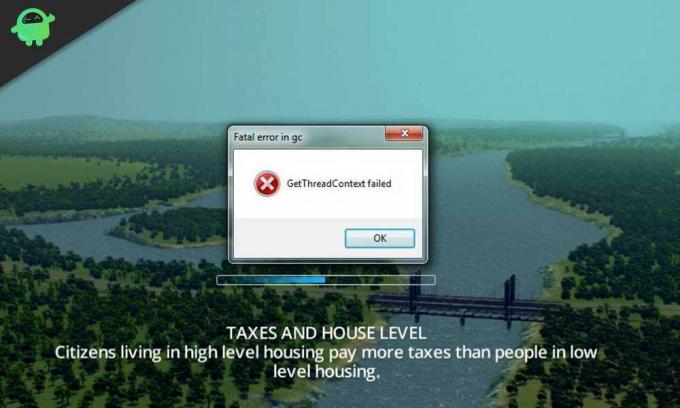
Ebben a cikkben megtudhatja, hogyan javíthatja ki a „GetThreadContext Failed” hibát MTG Aréna játszma, meccs. Ne feledje, hogy az ebben a bejegyzésben javasolt javítások nincsenek meghatározott sorrendben, és egyesével kipróbálhatja őket, amíg a hiba nem oldódik meg az Ön számára.

Tartalomjegyzék
-
1 Javítsa ki a GetThreadContext sikertelen hibát az MTG Arénában
- 1.1 Távolítsa el az ütköző alkalmazásokat, például a Faceit
- 1.2 Tiltsa le az egyszeres kimenetet multi-GPU-k esetén
- 1.3 Próbálkozzon másik hálózattal
- 1.4 Tiltsa le a DEP funkciót a Windows rendszeren
- 1.5 Módosítsa a víruskereső és a tűzfal beállításait
- 1.6 Indítsa újra a Letöltések frissítését
Javítsa ki a GetThreadContext sikertelen hibát az MTG Arénában
Távolítsa el az ütköző alkalmazásokat, például a Faceit
Sok játékos, valamint a játék a Faceit használatát használja csalás elleni alkalmazásként. Néha a Faceit ütköző alkalmazásnak bizonyulhat olyan játékokkal, mint az MTG Arena, és ez a „GetThreadContext Failed” hibához vezethet. A Faceit vagy bármely más, csalás elleni alkalmazás eltávolítása segíthet a probléma megoldásában.
- Zárja be a játékot.
- Nyissa meg a Beállítások ablakot, és válassza az Alkalmazások lehetőséget.
- Keresse meg az Arcit alkalmazást az alkalmazások listájában, és az alkalmazásra kattintva bontsa ki.
- Kattintson az „Eltávolítás” gombra, és várja meg, amíg az eltávolítási folyamat befejeződik.
- Indítsa újra számítógépét, és ellenőrizze, hogy a “GetThreadContext Failed” hiba javítva lett-e az MTG Arena játékában.
Tiltsa le az egyszeres kimenetet multi-GPU-k esetén
Ismert, hogy a multi-GPU technológiák ütköznek az MTG Arena játékokkal, és ez ahhoz vezethet, hogy a játékosok „GetThreadContext Failed” hibát tapasztalhatnak. Az egy kimeneti funkciók letiltása olyan multi-GPU-k esetében, mint az SLI (NVIDIA esetén) és a CrossFire (az AMD esetében), segíthet a probléma megoldásában.
NVIDIA (SLI) esetén
- Keresse meg és nyissa meg az NVIDIA vezérlőpultot.
- Bontsa ki a „3D beállítások” opciót, és válassza az „SLI, térhatású, PhysX konfigurálása” lehetőséget.
- Jelölje be az „SLI letiltása” opciót.
AMD (CrossFire) esetén
- Keresse meg és nyissa meg az AMD vezérlőpultot.
- Keresse meg a könyvjelzők részben a „Teljesítmény” lehetőséget, és bontsa ki ezt a lehetőséget.
- Kattintson az „AMD CrossFireX” gombra, és a jobb oldali lehetőségekben válassza az „AMD CrossFireX letiltása” lehetőséget.
Miután letiltotta az egyszeres kimeneti funkciókat a multi-GPU-khoz, indítsa újra az MTG Arena játékot, és ellenőrizze, hogy a „GetThreadContext Failed” hiba megoldódott-e.
Próbálkozzon másik hálózattal
A felhasználók védelme és a weboldal forgalmának ellenőrzése érdekében az internetszolgáltatók különböző stratégiákat alkalmaznak, de ezek intézkedések időnként akadályozzák az MTG Arena játékának működéséhez szükséges alapvető erőforrásokat, ami a „GetThreadContext” Sikertelen ”hiba.
Ebben az esetben megteheti, hogy bezárja a játékot, és leválasztja számítógépét az aktuális hálózatról. Csatlakozzon egy másik hálózathoz, és indítsa el a játékot, hogy megnézze, kijavították-e a hibát.
Alternatív megoldásként használhatja a VPN-t az internetszolgáltatója által elrendelt korlátozások megkerülésére, és újra elindíthatja a játékot, hogy ellenőrizze, hogy a hibát kijavították-e.
Tiltsa le a DEP funkciót a Windows rendszeren
Az adatfuttatás megelőzése egy Windows biztonsági szolgáltatás, amely segít megvédeni a Windows rendszereket olyan fenyegetésektől, mint a vírusok és hasonlók. Bár ez egy hasznos Windows szolgáltatás, bebizonyosodott, hogy valószínűleg felelős az MTG Arena játék hibáinál is, amelyek a „GetThreadContext Failed” hibát okozhatják. Megteheti, hogy kizárja MTG Arénáját a DEP szolgáltatásból, vagy letiltja a funkciót.
Ne feledje azonban, hogy ez a javítás azzal a kockázattal jár, hogy a Windows rendszerét sebezhetővé teszi olyan fenyegetésekkel szemben, mint a vírusok és hasonlók.
- Zárja be az MTG Arena alkalmazást, és fejezze be az összes kapcsolódó folyamatot a feladatkezelőben.
- Indítsa el a Vezérlőpultot, lépjen a „Rendszer” elemre, és válassza azt.
- A Rendszer ablakban válassza a „Speciális rendszerbeállítások” lehetőséget.
- A Speciális fülön kattintson a „Beállítások” elemre a „Teljesítmény” részben. Ez megnyitja a „Teljesítménybeállítások” ablakot.
- Keresse meg az Adatfuttatás megelőzése lapot, és válassza a „DEP bekapcsolása az összes programhoz és szolgáltatáshoz, kivéve az általam kiválasztottakat”.
- Folytassa az MTG Aréna kizárását a listából.
Ha ez megtörtént, újra elindíthatja az MTG Arena játékot, hogy ellenőrizze a hiba kijavítását. Ha a „GetThreadContext sikertelen” hiba továbbra is fennáll, folytassa a DEP szolgáltatás teljes letiltását. Kövesse az alábbi lépéseket a DEP szolgáltatás letiltásához a Windows rendszerhez.
- Nyomja meg a Windows billentyűt + X a billentyűzeten, és a felbukkanó lehetőségek közül válassza ki a Parancssor (Adminisztrátor) vagy a Windows Powershell (Rendszergazda) lehetőséget.
-
A parancssor ablakába írja be a következő parancsot:
bcdedit.exe / set {current} nx AlwaysOffés nyomja meg az Enter billentyűt. - Indítsa újra számítógépét, és indítsa el az MTG Arena játékot, hogy lássa, megoldódott-e a probléma.
Ha újra engedélyeznie kell a DEP szolgáltatást, kövesse ugyanezeket a lépéseket, és cserélje ki a „AlwaysOff ” val vel "AlwaysOn ” parancssorba.
Módosítsa a víruskereső és a tűzfal beállításait
Ez egy másik javítás, amelyet megpróbál kárt tenni annak érdekében, hogy személyi számítógépének ki legyen téve a veszély, például vírusok, trójaiak és hasonlók által okozott károk veszélye. A víruskereső, valamint a Windows tűzfal beállításainak módosítása néha a “GetThreadContext Failed” hiba az MTG Arénában, ezért érdemes ezt a kockázatot vállalnia.
- Először letilthatja a víruskeresőt és a tűzfalat. Ellenőrizze, hogy az MTG Arena kapcsolódó fájljai szerepelnek-e az antivirus // tűzfal karanténbeállításaiban. Ebben az esetben állítsa vissza ezeket a fájlokat az eredeti helyükre.
- Indítsa el az MTG Arenát, és ellenőrizze, hogy a „GetThreadContext Failed” hiba kijavításra került-e.
- Választhatja azt is, hogy hozzáadja-e a játékot és annak teljes telepítési mappáját az Antivirus / Firewall kivétellistájához.
- Indítsa el az MTG Arenát, és ellenőrizze, hogy a „GetThreadContext Failed” hiba kijavításra került-e.
-
Ha a víruskereső / tűzfal fenti beállításai még mindig nem oldják meg a problémát, ezeket testreszabhatja az MTG Arena sok játékosa által bevált változások a „GetThreadContext Failed” megoldásában hiba.
- Mert Avast felhasználók: Nyissa meg a Beállítások menüt, és keresse meg a „Hibaelhárítás” lehetőséget. A „Hibaelhárítás” opciókban törölje a jelölést a „Hardveres virtualizáció engedélyezése” lehetőségről. Indítsa újra számítógépét, és indítsa újra az MTG Arenát, hogy ellenőrizze, megoldódott-e a probléma.
- Mert Kaspersky felhasználók: Keresse meg az alkalmazás „Alkalmazástevékenység” elemét, és adja hozzá az MTG Arena összes folyamatát és az Unity elemet a „Megbízható” listához. Indítsa újra számítógépét, és indítsa újra az MTG Arenát, hogy ellenőrizze, megoldódott-e a probléma.
- Az összes többi víruskereső alkalmazás esetében csak annyit kell tennie, hogy visszaállítja az alapértelmezett víruskereső beállításokat, majd rindítsa újra számítógépét, és indítsa újra az MTG Arenát, hogy ellenőrizze, megoldódott-e a probléma.
Indítsa újra a Letöltések frissítését
Végül, de nem utolsósorban a listán egyszerűen újraindíthatja az MTG Arena frissítéseinek letöltését A „GetThreadContext Failed” hibát néha a kommunikáció / alkalmazás átmeneti hibája okozhatja a játék moduljai.
Zárja be a játékot, és ha ezt nem tudja normálisan megtenni, ne féljen az Alt + F4 billentyűkombinációval kikapcsolni a játékot. Ezután indítsa el a játékot, és indítsa el a letöltést, várhatóan onnan folytatódik, ahol abbahagyta.
Ha a letöltés ismét lefagy, és a „GetThreadContext Failed” hiba továbbra is fennáll, zárja be a játékot, és ismételje meg a folyamatot még néhányszor, amíg a probléma meg nem oldódik. Néhány felhasználó azt állítja, hogy ez a módszer hasznosnak bizonyult a 10. próbaidőszakban vagy annak környékén, ezért ne adja fel túl hamar.
Remélhetőleg az ebben a bejegyzésben tárgyalt egyik javítás segíteni tudott a Magic: The Gathering Arena „GetThreadContext Failed” hiba megoldásában. Nyugodtan ossza meg más felhasználókkal, melyik fent felsorolt módszer segített Önnek.



